Az USB vagy univerzális soros basszus az internetkapcsolati igények aktiválása nélkül továbbítja az adatokat egyik eszközről a másikra. Időről időre a maximális átviteli sebesség gyorsabbá vált a különböző kialakítású USB-kábelek és portok miatt, mégis sok embernek oda kellett figyelnie ezekre az információkra. Az USB típus átviteli szintjének ismerete elsősorban napi használat esetén szükséges, ezért vagyunk ma itt, hogy ezt elmagyarázzuk Önnek. Tanuld meg a USB 3.0 sebesség, USB 2.0, 3.1, 3.2, C típusú és még sok más az utóbbi részben.
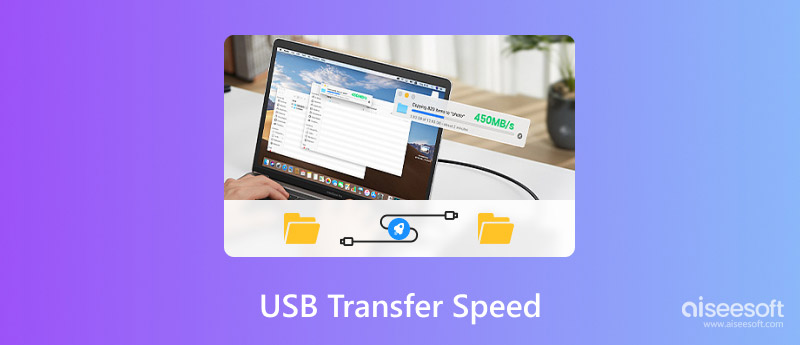
Nyolc kiadott szupersebességű USB-portot használhat. Ezen információk megismeréséhez olvassa el az alábbi részleteket, az első generációs USB-től a legújabb verzióig.

Az USB 1.0/1.1 a kezdeti USB-szabvány, amelyet 1996 végén és 1998-ban vezettek be. Két csatlakozóval rendelkezik: A-típusú és B-típusú USB.
Négy év után megjelent az USB 2.0, hogy felülmúlja elődjét, kissé megnövelve az adatátviteli sebességet, de továbbra is ugyanazokat a Type-A és Type-B csatlakozókat használja.
Az USB 3.0 átviteli sebesség volt a 2008 novemberében megjelent leggyorsabb sebesség. Ezek a portok visszafelé kompatibilisek voltak a második USB-vel, és új dizájnt vezettek be az A-típusú számára.
Az USB 3.1 csaknem kétszer gyorsabb adatátviteli sebességgel, mint elődje, az USB 3.0. Először 2013 júliusában adták ki, és kompakt, megfordítható USB Type-C csatlakozóként mutatták be.
A 2017 szeptemberében kiadott USB 3.2 Gen 1x1 sebessége megegyezik az USB 3.0 sebességével, de a korai verzióhoz képest az USB specifikációk elnevezésének és kategorizálásának tisztázására összpontosít.
Az USB 3.2 Gen 2x1 ugyanazt az adatátviteli sebességet kínálja, mint az USB 3.1 sebességű Gen 2, de a modernizációs megközelítése eltér. 2019 szeptemberében jelent meg.
Az USB 3.2 Gen 2x2 megduplázza az adatátviteli sebességet az előző verzióhoz képest. Most bevezeti a többsávos működés koncepcióját, amely még gyorsabbá teszi az átvitelt, ha kompatibilis eszközökkel és kábelekkel használják.
Az USB 4 Thunderbolt 3 sebességgel rendelkezik, a legnagyobb maximális adatátviteli sebességgel. Támogatja az olyan protokollokat is, mint a Thunderbolt 3, a DisplayPort és az USB 3.2. Ráadásul mindkét végén ugyanazt az USB Type-C csatlakozót használja.
| USB típus | Első megjelenés dátuma | Maximális adatátviteli sebesség | Figyelemre méltó jellemző | Megkülönböztető tulajdonság |
| USB 1.0 / 1.1 | 1996/1998 | 2 MBPS | Először adták ki USB Type-A és Type-B USB-vel | Az első USB típus |
| USB 2.0 | April 27, 2000 | 480 MBPS | Visszafelé kompatibilis az USB 1.1 készülékkel | A sebesség jobb, mint az előzőnél |
| USB 3.0 | November 12, 2008 | 5 GBPS | Elsőként megjelent Type-A csatlakozó USB 3.0-hoz | SuperSpeed USB |
| USB 3.1 | Július 31, 2012 | 10 GBPS | Először van USB Type-C csatlakozó | Dupla adatátviteli sebesség |
| USB 3.2 Gen 1x1 | szeptember 2017 | 5 GBPS | Az USB 3.0/3.1 Gen 1 elődje | Fokozott teljesítmény továbbfejlesztett elnevezéssel és kategorizálással |
| USB 3.2 Gen 2x1 | szeptember 2017 | 10 GBPS | Korábban USB 3.1 Gen 2 néven ismerték | Továbbfejlesztett adatátviteli sebesség a hozzáadott fejlesztéssel |
| USB 3.2 Gen 2x2 | szeptember 2019 | 20 GBPS | Az első olyan USB-típus, amely többsávos működéssel rendelkezik | Megduplázta az adatátviteli sebességet |
| USB 4 | 29. augusztus 2019. | 40 GBPS | Thunderbolt 3, USB 3.2 és Display Port támogatott | Újonnan javított sebesség és kompatibilitás |
Az USB gazdagépek és perifériák elengedhetetlenek, mivel befolyásolhatják az adatátvitel sebességét. Ha az USB gazdagép vagy periféria támogatja a magasabb szabványú USB-t, akkor az átvitel nem lesz korlátozva, de ha ellenkező irányba megy, akkor alacsony színvonalú átvitelre számítson. Tehát az USB 2.0 sebességének maximalizálása érdekében kompatibilis USB gazdagépet és perifériát kell találnia a 480-as maximális átviteli sebesség eléréséhez.
Ha USB-vezérlőt vagy hubot használ több USB-eszköz csatlakoztatásához, természetes, hogy megosztják a sávszélességet. Több eszköz csatlakoztatása lassabb átviteli sebességet eredményezhet minden egyes személy esetében, mivel a sávszélesség megosztása már érintett.
Egy másik tényező, amely befolyásolhatja az USB átviteli sebességét, a verzió. Az USB 3.0 gyorsabb, mint az 1-es és 2-es verzió, mivel már frissítve van. A régebbi USB-k átviteli sebessége korlátozott; például az USB C sebessége lassabb, mint a mai USB újabb verziója, annak ellenére, hogy 10 GBPS sebességgel rendelkezik.
Szupergyorsan szeretné visszaállítani a törölt fájlokat? Ha igen, használhatja és letöltheti Aiseesoft Data Recovery. Ez egy megbízható adat-helyreállító alkalmazás Windows vagy Mac számítógépén. Itt gyorsan visszakeresheti szinte az összes törölt fájlt az eszközről, mivel a minőségnek van egy töredéke. A fényképektől kezdve a videodokumentumok és egyéb adatok azonnal visszaállíthatók, még akkor is, ha ezeket a fájlokat merevlemezre, lemezmeghajtóra, flash meghajtóra, cserélhető lemezre és még sok másra menti.
100% biztonságos. Nincsenek hirdetések.
100% biztonságos. Nincsenek hirdetések.
Profi vagy sem, elsajátíthatja a használatát, mivel jól kidolgozott felülettel rendelkezik, amely nem jelent kihívást. Tegyük fel, hogy ki szeretné próbálni ezt az adat-helyreállító programot az asztalon a törölt Powerpoint helyreállítása, akkor itt az ideje, hogy az alábbiakban bemutatott letöltés gombra kattintsunk.
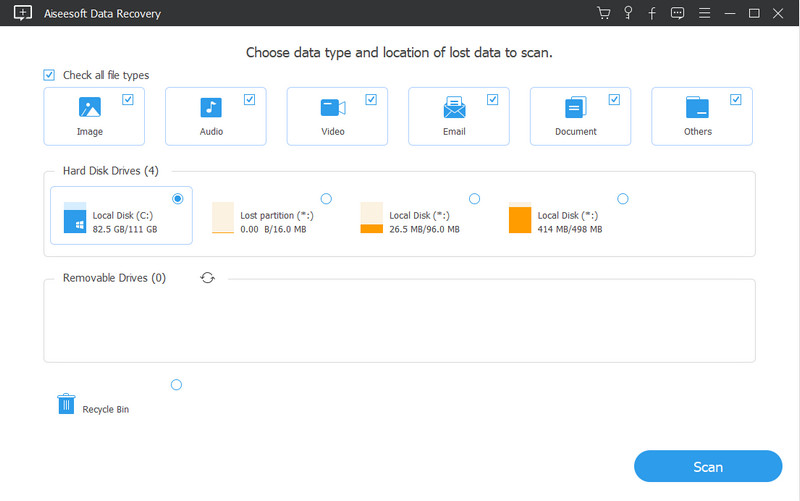
Hogyan lehet aktiválni az USB hibakeresési módot Androidon?
Az aktiválás legjobb módja USB hibakeresési mód Androidon Menjen a Beállítások menübe, válassza a Szoftverinformáció lehetőséget, majd válassza a Build Number lehetőséget. Ezután nyissa meg a Fejlesztők opciót, és aktiválja az USB hibakeresést. A hibakeresési móddal az Android telefon fájlja jobban látható lesz azon a számítógépen, amelyhez csatlakoztatja telefonját.
Az USB-n keresztüli átvitel a legjobb telefonról számítógépre?
Igen, a telefonos fájlok átvitele sokkal gyorsabb, mint az USB-n keresztül a számítógépre, nem pedig vezeték nélkül, elsősorban akkor, ha az USB kompatibilis a telefonnal és a számítógéppel, így a maximális sebességet fogja használni.
Megszakadhat az USB átvitel?
Különböző esetekben megszakítható. Például USB-kábellel átvihet fájlokat telefonról számítógépre; az átvitel során csatlakoztatja a telefont a számítógéphez, és úgy dönt, hogy kihúzza a telefont, ekkor a kábeles átvitel megszakad.
Következtetés
Most elérheti a szuper sebességű USB kábele kompatibilitásának maximalizálásával, amit keres. Különféle generációs USB-kábelek állnak rendelkezésre. Válassza ki, melyik illik telefonja vagy eszköze fizikai kompatibilitásához. Ha további kérdései vannak ezzel a témával kapcsolatban, írja be azokat az alábbi megjegyzés rovatba.

Az Aiseesoft Data Recovery a legjobb adat-helyreállítási szoftver a törölt / elveszett fényképek, dokumentumok, e-mailek, hang, videók stb. Helyreállításához a számítógépről / Mac-ről.
100% biztonságos. Nincsenek hirdetések.
100% biztonságos. Nincsenek hirdetések.